當(dāng)前位置:首頁(yè) > 幫助中心 > U盤裝win7系統(tǒng)方法和教程?U盤怎么裝win7系統(tǒng)
U盤裝win7系統(tǒng)方法和教程?U盤怎么裝win7系統(tǒng)
U盤裝win7系統(tǒng)方法和教程? 如果你希望在最短時(shí)間內(nèi)恢復(fù)一臺(tái)電腦的正常使用狀態(tài),U盤重裝就是你不可錯(cuò)過的解決方案。尤其對(duì)于日常辦公、學(xué)習(xí)依賴電腦的用戶來說,一旦系統(tǒng)出現(xiàn)問題,重裝系統(tǒng)的效率就決定了后續(xù)能否及時(shí)恢復(fù)工作。今天就和小編一起來看看U盤怎么裝win7系統(tǒng)。
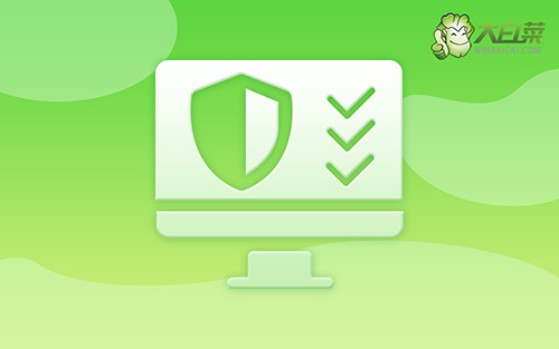
一、電腦重裝系統(tǒng)所需
電腦要求:硬件兼容win7系統(tǒng)
系統(tǒng)要求: Windows 7企業(yè)版
工具要求:大白菜u盤啟動(dòng)盤制作工具(點(diǎn)擊紅字下載)
二、電腦重裝系統(tǒng)準(zhǔn)備
1、臨時(shí)關(guān)閉殺毒軟件:在制作啟動(dòng)盤時(shí),殺毒軟件可能會(huì)誤將啟動(dòng)盤中的文件視為威脅,進(jìn)而阻止文件寫入或刪除重要數(shù)據(jù),導(dǎo)致制作失敗。因此,在開始制作啟動(dòng)盤前,建議暫時(shí)禁用殺毒軟件。
2、提前備份電腦驅(qū)動(dòng)程序:為了確保設(shè)備在重裝后能夠正常運(yùn)行,特別是一些不常見的硬件,建議事先備份關(guān)鍵驅(qū)動(dòng)程序。這樣即使系統(tǒng)重裝后無法自動(dòng)獲取驅(qū)動(dòng),也可以手動(dòng)進(jìn)行安裝。
3、存儲(chǔ)操作系統(tǒng)鏡像文件:在制作啟動(dòng)盤時(shí),最好將操作系統(tǒng)鏡像文件保存在U盤中,以備后續(xù)重裝操作時(shí)使用。建議訪問一些可靠的資源平臺(tái),例如“MSDN我告訴你”網(wǎng)站,從中下載適合的操作系統(tǒng)版本。
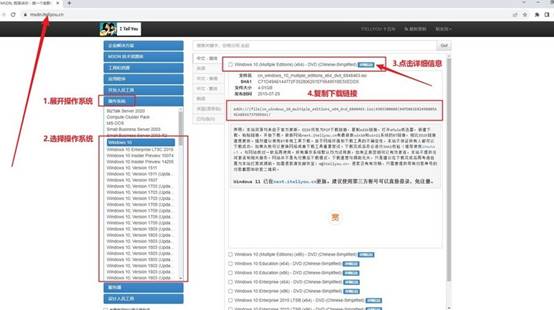
三、電腦重裝系統(tǒng)步驟
制作大白菜U盤啟動(dòng)盤
1、下載工具:訪問大白菜的官方網(wǎng)站,下載啟動(dòng)盤制作工具并將其解壓縮到你的電腦上,以備后續(xù)使用。

2、制作啟動(dòng)盤:打開解壓后的工具,并插入U盤,接著根據(jù)軟件提示,按照步驟完成U盤啟動(dòng)盤的制作。
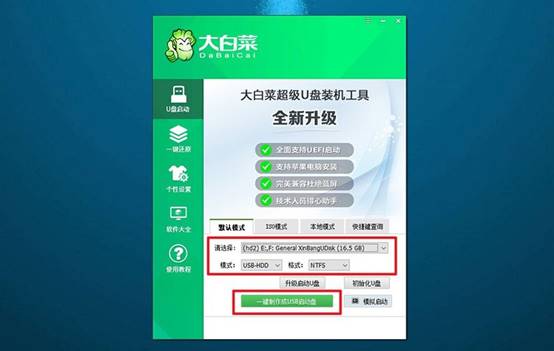
設(shè)置啟動(dòng)大白菜U盤
1、確定快捷鍵:不同品牌的電腦有不同的u盤啟動(dòng)快捷鍵。在開始操作之前,務(wù)必查找并確認(rèn)自己電腦的快捷鍵。
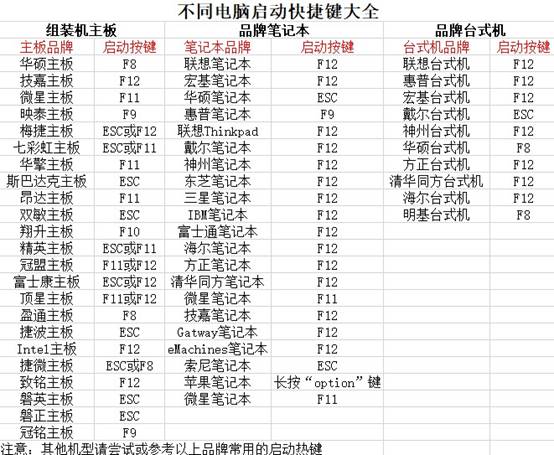
2、插入啟動(dòng)盤:將制作好的U盤插入電腦的USB接口,重啟電腦,使用之前查找的快捷鍵進(jìn)入U盤啟動(dòng)設(shè)置。
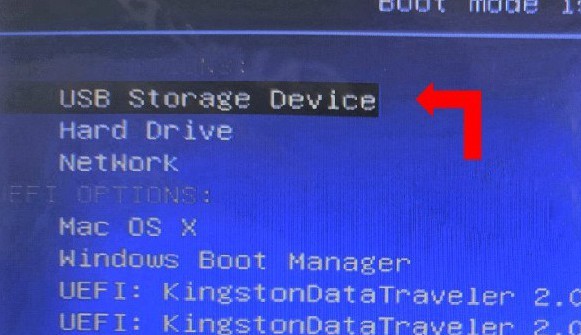
3、選擇啟動(dòng)選項(xiàng):當(dāng)電腦成功讀取U盤后,會(huì)出現(xiàn)大白菜啟動(dòng)界面,選擇第一個(gè)選項(xiàng)【1】并按下回車鍵,進(jìn)入下一步。
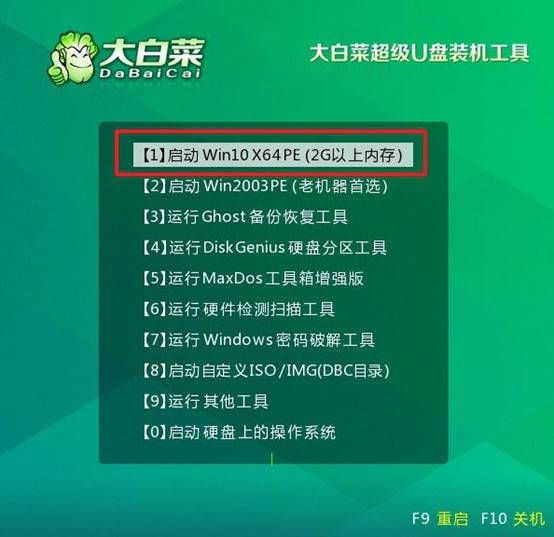
使用大白菜U盤重裝系統(tǒng)
1、進(jìn)入WinPE環(huán)境:在WinPE環(huán)境中,你會(huì)看到一鍵裝機(jī)工具的軟件,打開并選擇C盤作為系統(tǒng)安裝路徑,并點(diǎn)擊“執(zhí)行”。

2、確認(rèn)還原操作:當(dāng)彈出還原確認(rèn)窗口時(shí),可以選擇默認(rèn)選項(xiàng),點(diǎn)擊“是”以繼續(xù)操作。
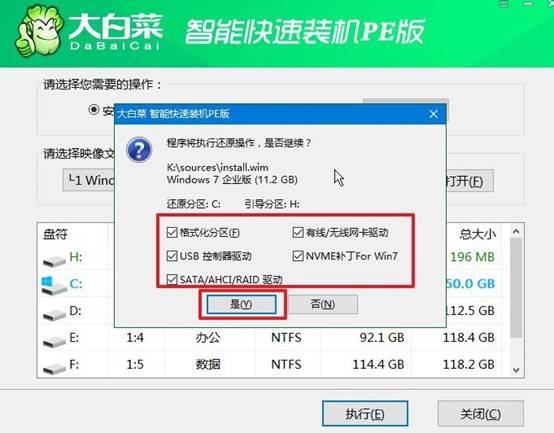
3、進(jìn)行Windows部署:系統(tǒng)將進(jìn)入Windows部署階段,在此過程中,會(huì)彈出新窗口,記得勾選重啟選項(xiàng)。
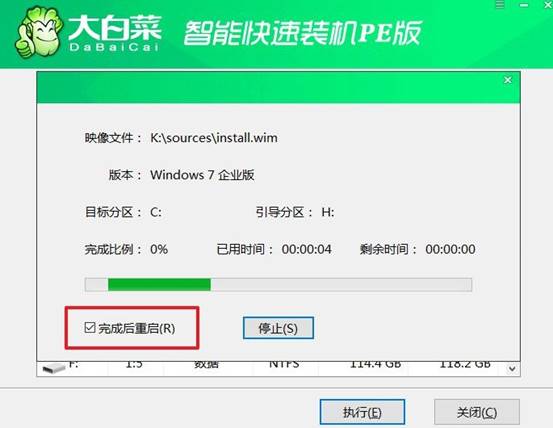
4、移除U盤并自動(dòng)安裝:在系統(tǒng)第一次重啟時(shí),請(qǐng)拔掉U盤。此后,系統(tǒng)會(huì)自動(dòng)完成剩余的安裝步驟,直到全新系統(tǒng)安裝完成,無需手動(dòng)干預(yù)。

關(guān)于U盤怎么裝win7系統(tǒng)的內(nèi)容,就講解到這里了。U盤通過市面上的PE系統(tǒng)制作工具,只需短短幾分鐘,就可以將一個(gè)普通U盤變成萬能啟動(dòng)工具。整個(gè)過程既不需要聯(lián)網(wǎng),也不用賬號(hào)激活,在電腦無法開機(jī)的情況下也同樣適用,是重裝系統(tǒng)的首選方式。

